CentOS7-Docker容器入门
Docker由三大部分组成#
基础镜像---->中间件---->最后生成应用镜像
一个镜像可以给多个进程使用!
Docker是什么#
Docker是一个改进的容器技术。具体的“改进”体现在,Docker为容器引入了镜像,使得容器可以从预先定义好的模版(images)创建出来,并且这个模版还是分层的。
Docker的特性:#
-
轻量
-
快速
-
隔离
Docker技术的基础:
-
namespace,容器隔离的基础,保证A容器看不到B容器. 6个名空间:User,Mnt,Network,UTS,IPC,Pid
-
cgroups,容器资源统计和隔离。主要用到的cgroups子系统:cpu,blkio,device,freezer,memory
-
unionfs,典型:aufs/overlayfs,分层镜像实现的基础
Docker组件:#
-
docker Client客户端————>向docker服务器进程发起请求,如:创建、停止、销毁容器等操作
-
docker Server服务器进程—–>处理所有docker的请求,管理所有容器
-
docker Registry镜像仓库——>镜像存放的中央仓库,可看作是存放二进制的scm
Docker的安装与部署:#
[root@docker /]# yum install -y docker //使用官方源安装docker
也可以使用国内源安装docker,例如,阿里,中科大,网易 的源
启动docker:
[root@docker /]# systemctl start docker
搜索docker官方镜像文件:OFFICI [OK]表示官方镜像,其余表示非官方上传
下载与上传镜像文件:
docker pull [镜像文件名] //拉取镜像
docker push [镜像文件名] //上传镜像
也可以直接下载站点镜像:
docker pull hub.c.163.com/library/tomcat:latest //复制站点链接用 pull 下来
查看docker本地镜像:
docker images
运行docker镜像:
docker run -it [镜像名]:[标签名] /bin/bash
-i 使用交互模式运行镜像 -t 分配输入伪终端
使用后台运行docker进程:
docker run -d [镜像名]:[标签名] /bin/bash -c "[脚本]"
-d 后台运行docker返回容器的ID好 -c 完成后面的命令
例:docker run -d [镜像名]:[标签名] /bin/bash -c "while true;do echo hello world;sleep 2;done"
查看docker进程:
docker ps //加 -a 参数列出所有
读取docker日志:
docker logs [PID] //短ID也可以,只要是唯一的
docker镜像的停止、开启、重启:
docker stop [PID] //关闭docker镜像
docker start [PID] //继续运行docker images
docker restart [PID] //restart docker images
通过docker镜像的PID进程ID来杀死docker进程:
docker kill [PID]
删除docker镜像:
docker rm [image ID] //删除images file -f 强制删除
Docker镜像制作方法:
方法一:docker commit //保存 container 当前状态到image 然后生成image
方法二:docker build //使用 Dockerfile 文件自动化制作 images
在实例中创建一个apache服务:
docker run -it [docker name]:[docker taget] /bin/bash
yum install -y httpd
exit
保存安装apache的 centos image:
docker commit [container imageID] [image name]:[Taget] //docker.io/centos:apache (这个标签可以随便写)
imageID用的是docker ps -a 中的ID 不是 docker image 中的镜像ID!!!!!!
通过Dockerfile来创建容器:
dockerfile文件中执行命令中的所有需要被调用到的文件,必须放在Dockerfile所在的目录下
基础镜像可以不放在dockerfile文件目录下,但是docker image中必须要有所需的基础镜像
[root@docker docker/]# vim Dockerfile
FROM docker.io/centos:latest //基于哪个镜像
MAINTAINER <zxq@qq.com> //MAINTAINER 镜像创建者
RUN yum install -y httpd //RUN 安装应用
ADD start.sh /usr/local/bin/start.sh
ADD index.html /var/www/html/index.html //ADD 将此目录中的文件拷贝到对应的镜像系统路径下。
[root@docker docker /]# vim Dockerfile
/usr/sbin/httpd -DFOREGROUND"
[root@docker docker /]# index.html
Docker a Web!
chmod a+x start.sh
所有拷贝到镜像中的文件 权限默认为 0755 uid和pid都为0
CMD systemctl start httpd //container中启动时执行的命令,一个Dockerfile只能有一个CMD命令,
有多条只能执行最后一条
通过docker build创建镜像:
docker build -t [image name]:[taget] [Dockerfile路径]
[root@docker docker /]# docker buile -t docker.io/centos:httpd ./
Docker镜像导出:
docker save image to tarball
保存image到tar包当中
docker save -o 导出镜像名.tar 本地镜像名:image标签 //这里导出的镜像名不能有冒号,注意特殊符号!
Docker image 导入镜像:
docker load -i [本地镜像名]
Container容器端口映射:
docker run -d -p 80(物理机端口):80(容器端口) [image name]:[taget] /bin/bash -c /usr/local/bin/start.sh
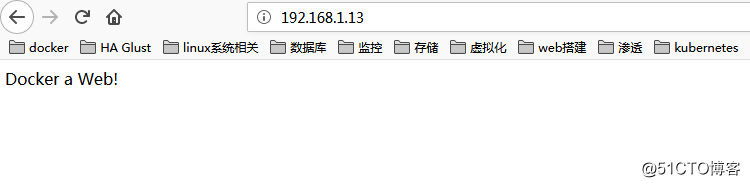
访问一个正在运行的docker镜像:
docker exec -it <container id|name> /bin/bash
发布镜像到docker hub :
push image to docker hub
1、注册docker hub 账号
https://hub.docker.com/
2、登录 docker hub
docker login -u username -p password -e 2235590965@qq.com
3、上传镜像
docker push [image name]:[taget]
4、下载镜像
docker pull username/[image name]:[taget]
如果在运行docker镜像的时候提示网络错误,查看 /proy/sys/net/ipv4/ip_forward值,正常的是 1

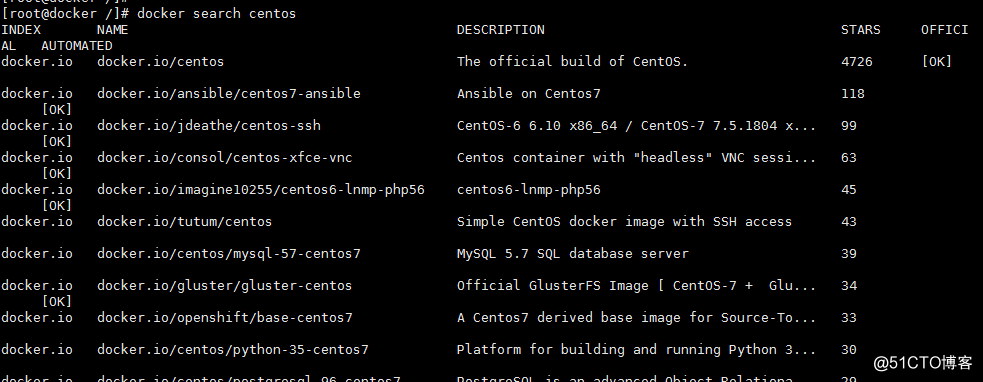

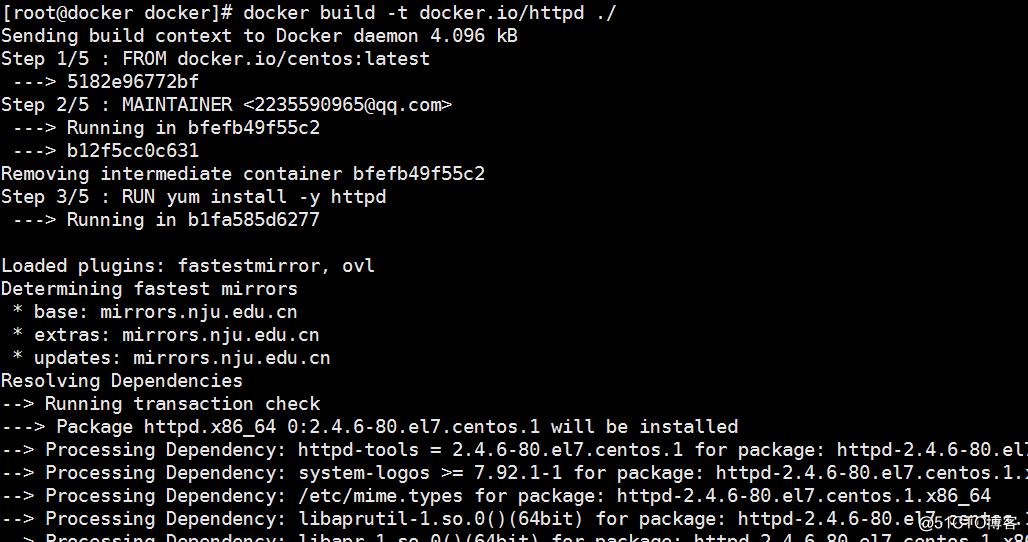
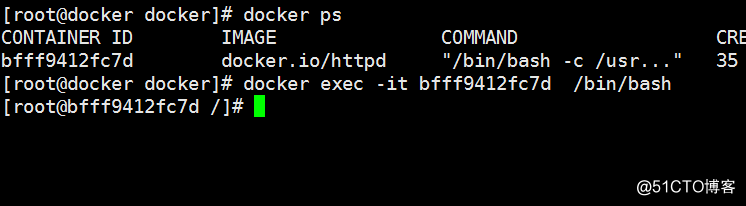


【推荐】国内首个AI IDE,深度理解中文开发场景,立即下载体验Trae
【推荐】编程新体验,更懂你的AI,立即体验豆包MarsCode编程助手
【推荐】抖音旗下AI助手豆包,你的智能百科全书,全免费不限次数
【推荐】轻量又高性能的 SSH 工具 IShell:AI 加持,快人一步
· 记一次.NET内存居高不下排查解决与启示
· 探究高空视频全景AR技术的实现原理
· 理解Rust引用及其生命周期标识(上)
· 浏览器原生「磁吸」效果!Anchor Positioning 锚点定位神器解析
· 没有源码,如何修改代码逻辑?
· 全程不用写代码,我用AI程序员写了一个飞机大战
· DeepSeek 开源周回顾「GitHub 热点速览」
· MongoDB 8.0这个新功能碉堡了,比商业数据库还牛
· 记一次.NET内存居高不下排查解决与启示
· 白话解读 Dapr 1.15:你的「微服务管家」又秀新绝活了